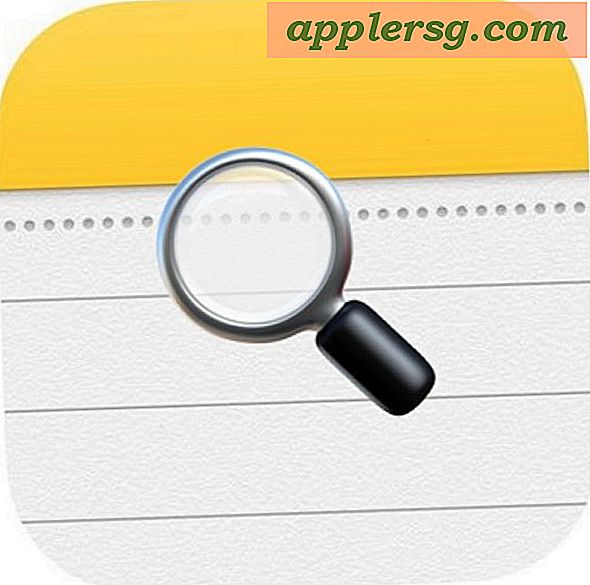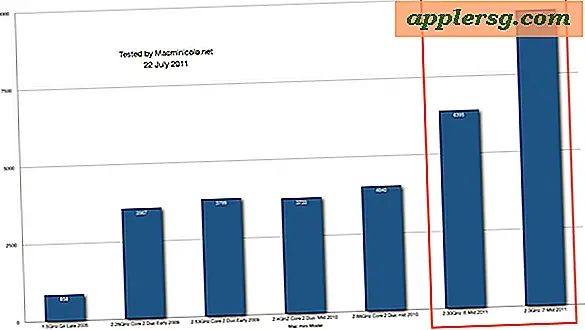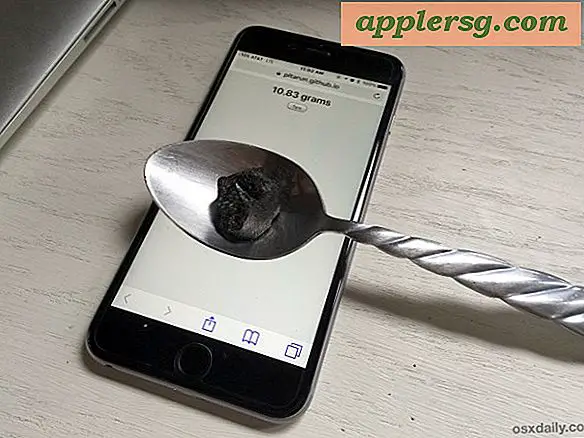Come masterizzare un CD con Audacity
I file audio che hai modificato con Audacity non andranno molto bene solo come file grezzi sul tuo computer, quindi se vuoi condividerli con il mondo, dovrai salvarli come tipi di file pronti per esportazione. Audacity non ha una funzione di masterizzazione di CD incorporata nel software, ma ti permetterà di salvare i tuoi file audio in un formato che i programmi standard di masterizzazione di CD riconosceranno facilmente.
Passo 1
Apri Audacity, quindi apri il tuo progetto facendo clic su "File" dal menu in alto, quindi fai clic su "Apri". Seleziona il file del tuo progetto e fai clic su "Apri".
Passo 2
Individua la casella "Tasso progetto" in basso a sinistra nella finestra di Audacity, ovviamente con il progetto aperto. Se la frequenza del progetto non è impostata su "44100 Hz", fai clic sulla casella per adattarla a tale frequenza.
Passaggio 3
Aggiungi una traccia stereo se la tua registrazione non ne ha già una. Secondo il manuale di Audacity, alcuni software di masterizzazione di CD non funzioneranno se non si dispone di una traccia stereo, anche se questo non è il caso se si utilizza iTunes o Toast per la masterizzazione di CD. Per aggiungere la traccia stereo, fai clic su "Tracce" dal menu in alto, quindi fai clic su "Aggiungi nuovo", quindi fai clic su "Traccia stereo". Una seconda linea di traccia apparirà sotto la tua prima traccia, ma non deve avere alcun audio.
Passaggio 4
Fare clic su "File" dal menu in alto, quindi fare clic su "Esporta".
Passaggio 5
Selezionare "PCM a 16 bit firmato WAV (Microsoft)" dal selettore "Salva file come tipo". Identifica la posizione in cui desideri salvare il file esportato dal menu "Salva in". Digita il nome del file nella casella "Nome file".
Fai clic su "Salva". Il tuo file è ora salvato in un formato che i programmi di masterizzazione di CD riconosceranno.